您可以在啟動列或 Windows 檔案系統中流覽至共用資料夾。
流覽至啟動列中的共用資料夾
若要在啟動列中流覽至共用資料夾,請在 [工作區] 窗格中按兩下它。
提示: 您可以在啟動列中將共用資料夾排序,方法是依類型排序工作區清單:按一下啟動列中的 [視圖] 索引標籤,然後按一下 [在工作區] 下拉式功能表中的 [輸入]。
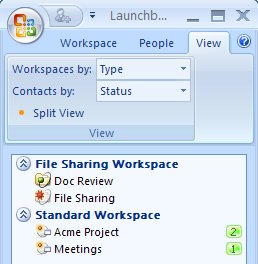
如果您是第一次流覽邀請所收到的共用資料夾,系統會提示您選取或建立要同步處理的資料夾,然後 (自動或手動) 中指定初始下載設定。
在 Windows 檔案系統中流覽至共用資料夾
如果您的作業系統是 Windows XP,您可以按一下 Windows 檔案系統中的共用資料夾,然後按一下 Windows 工具列中的 [資料夾同步處理] 按鈕,即可顯示 [共用資料夾] 工具列。
如果您的作業系統是 Windows Vista,您可以按一下共用資料夾,按一下 [視圖] 功能表,按一下 [瀏覽器欄],然後按一下 [SharePoint Workspace資料夾同步處理]。 這會開啟 [共用資料夾] 工具列。
SharePoint 工作區圖示會重迭資料夾,指出它是共用資料夾。 您也可以用滑鼠右鍵按一下 Windows 檔案系統中的任何共用資料夾,以查看命令選項。
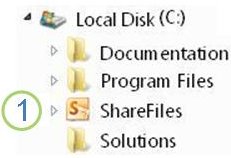
在 Windows 資源管理器中列出的共用資料夾










